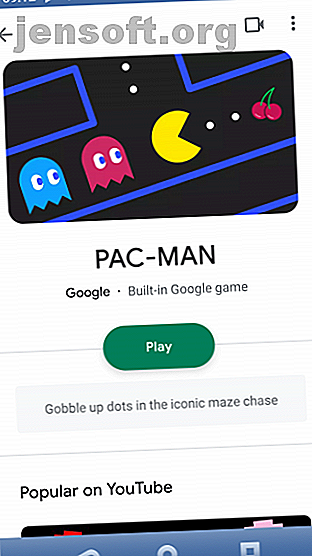
Android के लिए बेस्ट स्क्रीन रिकॉर्डर ऐप
विज्ञापन
आश्चर्य है कि अपने एंड्रॉइड डिवाइस पर स्क्रीन कैसे रिकॉर्ड करें? शायद आप यह दिखाना चाहते हैं कि आपने कितना अच्छा खेल पूरा किया है या किसी सेटिंग आइटम को खोजने में मदद करते हैं। हो सकता है कि आपको वीडियो चैट रिकॉर्ड करना या आपके द्वारा विकसित ऐप या गेम का प्रदर्शन करना पसंद हो।
जो भी हो, आपको एंड्रॉइड के लिए स्क्रीन रिकॉर्डर ऐप की आवश्यकता होगी। कई विकल्प उपलब्ध हैं, बिल्ट-इन टूल्स से लेकर थर्ड पार्टी ऐप्स तक। यहां डेवलपर्स के लिए एक बोनस विकल्प के साथ-साथ सर्वश्रेष्ठ ऐप-आधारित एंड्रॉइड स्क्रीन रिकॉर्डर हैं।
Android के लिए 5 सर्वश्रेष्ठ स्क्रीन रिकॉर्डर ऐप
यदि आप इसे सीधा रखना चाहते हैं, तो आप अपने डिवाइस पर एक सरल एंड्रॉइड स्क्रीन रिकॉर्डर स्थापित कर सकते हैं। बस ऐप लॉन्च करें, हिट रिकॉर्ड करें, ऐप को उस ऐप पर स्विच करें या जिस गेम को आप रिकॉर्ड करना चाहते हैं, और खेलें।
कुछ परीक्षण और शोध के बाद, हमने इन विकल्पों के लिए एंड्रॉइड के लिए पांच सर्वश्रेष्ठ स्क्रीन रिकॉर्डर एप्लिकेशन नीचे दिए हैं:
- Google Play गेम्स
- स्क्रीन अभिलेखी
- AZ स्क्रीन रिकॉर्डर
- Mobizen स्क्रीन रिकॉर्डर
- AirDroid
हालाँकि, आपके पास ऐसा करने के लिए अन्य विकल्प हैं। उदाहरण के लिए, आपके फ़ोन निर्माता ने आपके डिवाइस के साथ स्क्रीन रिकॉर्डिंग ऐप शामिल किया हो सकता है। वैकल्पिक रूप से, यदि आप कस्टम Android ROM का उपयोग कर रहे हैं, तो इसमें एक स्क्रीन रिकॉर्डर बेक किया जा सकता है।
इसके अलावा, आप एंड्रॉइड एसडीके का उपयोग करके अपनी डिवाइस स्क्रीन भी रिकॉर्ड कर सकते हैं। यह जानने के लिए सूची के अंत में कूदें कि यह कैसे काम करता है।
1. Google Play गेम्स के साथ एंड्रॉइड पर स्क्रीन रिकॉर्ड कैसे करें



एंड्रॉइड पर गेम रिकॉर्ड करने का पहला तरीका Google Play गेम्स का उपयोग करना है। यह आपको Google Play गेम्स एकीकरण के साथ किसी भी शीर्षक को रिकॉर्ड करने की अनुमति देता है।
सबसे पहले, अपने डिवाइस पर प्ले गेम्स हब खोलें, फिर माय गेम्स पर जाएं। जिस गेम को आप चाहते हैं उसे खोजने के लिए सूची के माध्यम से बाएं और दाएं स्क्रॉल करें, और चयन करने के लिए टैप करें। दृश्य के ऊपरी-दाएँ कोने में, आपको एक कैमरा आइकन देखना चाहिए। रिकॉर्डिंग शुरू करने के लिए इसे टैप करें।
आपके पास वीडियो की गुणवत्ता के लिए दो विकल्प होंगे: 720P HD और 480P SD । आपको यह भी देखना चाहिए कि आपके फोन के स्टोरेज के आधार पर एचडी रिकॉर्डिंग का समय कितना रहता है।
आगे बढ़ने के लिए, गुणवत्ता सेटिंग चुनें, फिर लॉन्च करें । खेल स्क्रीन रिकॉर्डर नियंत्रण के एक सेट के साथ खुलेगा। आप गेम आइकन (या कैमरे से छवि) को पकड़कर प्रदर्शन के आसपास खींच सकते हैं। आपको एक माइक आइकन, कैमरा आइकन और रिकॉर्ड बटन भी दिखाई देगा। पहले दो को टॉगल करें और बंद करें। एक बार टैप करने पर रिकॉर्ड बटन, रिकॉर्डिंग में तीन सेकंड की गणना करेगा।
एक बार जब आप स्टॉप पर टैप करते हैं, तो वीडियो आपके डिवाइस को बचाएगा। आप इसे संपादित कर सकते हैं या सीधे YouTube पर अपलोड कर सकते हैं।
दिलचस्प बात यह है कि आप खेल तक सीमित नहीं हैं। यदि स्क्रीन रिकॉर्ड बटन दिखाई देते हैं, तो आप एक ऐप खोल सकते हैं और रिकॉर्ड भी कर सकते हैं।
डाउनलोड करें: Google Play गेम्स (निःशुल्क)
2. स्क्रीन रिकॉर्डर के साथ अपने Android स्क्रीन को रिकॉर्ड करें


पूर्व में ईज़ी स्क्रीन रिकॉर्डर के रूप में जाना जाता है, यह सहज ज्ञान युक्त ऐप एक-टैप एंड्रॉइड स्क्रीन रिकॉर्डिंग टूल है। चाहे आप गेम या एप्लिकेशन रिकॉर्ड कर रहे हों, यह असीमित रिकॉर्डिंग समय, एक छवि संपादक और वीडियो ट्रिम टूल प्रदान करता है। आप ऐप से लाइवस्ट्रीम भी कर सकते हैं, साथ ही अपने फोन के कैमरे से दृश्य जोड़ सकते हैं।
आप फ्लोटिंग कंट्रोल के माध्यम से एंड्रॉइड स्क्रीन रिकॉर्डिंग को नियंत्रित करते हैं, जिसे आप डिस्प्ले पर कहीं भी रिपोज कर सकते हैं।
एप्लिकेशन आपको YouTube, फेसबुक, ट्विच और अन्य लोगों के लिए वीडियो स्ट्रीम करने की अनुमति देता है। इस बीच, यदि आप चाहें, तो आप फ्रेम दर, बिटरेट, वीडियो की गुणवत्ता और संपीड़न को समायोजित कर सकते हैं।
डाउनलोड : स्क्रीन रिकॉर्डर (नि: शुल्क)
3. AZ स्क्रीन रिकॉर्डर


AZ स्क्रीन रिकॉर्डर एक लचीला विकल्प है जो पुराने उपकरणों (एंड्रॉइड 5 लॉलीपॉप और बाद में) रूट के बिना काम करता है। यह आपके Android स्क्रीन को रिकॉर्ड करने में मदद करने के लिए कॉन्फ़िगरेशन का एक गुच्छा के साथ, वर्तमान उपकरणों के लिए भी उपयुक्त है।
आप अपनी रिकॉर्डिंग के रिज़ॉल्यूशन को समायोजित कर सकते हैं, साथ ही फ्रेम दर, बिट दर और ओरिएंटेशन सेट कर सकते हैं। समय चूक मोड में रिकॉर्ड करने का विकल्प भी है। फिर से, आप चल चल मेनू नियंत्रण का उपयोग करके रिकॉर्डिंग शुरू और नियंत्रित करते हैं। आप अपने फोन से ऑडियो रिकॉर्ड भी कर सकते हैं और सामने वाले कैमरे से दृश्य भी शामिल कर सकते हैं।
यदि आवश्यक हो, तो आप ऐप में रिकॉर्डिंग को संपादित कर सकते हैं। AZ उन्हें आसानी से अपने पसंदीदा सोशल नेटवर्क के माध्यम से साझा करना आसान बनाता है, या उन्हें YouTube पर अपलोड करता है।
डाउनलोड : AZ स्क्रीन रिकॉर्डर (मुफ्त, इन-ऐप खरीदारी उपलब्ध)
4. मोबिज़न स्क्रीन रिकॉर्डर


"सबसे आसान उपयोग करने वाला, सुविधाजनक स्क्रीन रिकॉर्डर" होने का दावा करते हुए, मोबिज़न आपको उन उपकरणों को प्रदान करता है जिनकी आपको मक्खी पर गेम और एप्लिकेशन रिकॉर्ड करने की आवश्यकता होती है।
अनिवार्य फ़्लोटिंग मेनू का उपयोग करते हुए, मोबिज़न आपको अपनी एंड्रॉइड स्क्रीन को 1440p तक रिकॉर्ड करने देता है, जो कि 2K रिज़ॉल्यूशन है। प्रति सेकंड अधिकतम 60 फ्रेम हैं, जो आपको शानदार, उच्च गुणवत्ता वाली रिकॉर्डिंग प्रदान करते हैं। रिकॉर्डिंग में आपकी प्रतिक्रिया ("फेसकैम" के माध्यम से-आपके फोन के फ्रंट-फेसिंग कैमरा) और आपके फोन के माइक से कोई भी ऑडियो शामिल हो सकता है।
आप अपने वीडियो के लिए एक कस्टम वॉटरमार्क भी रख सकते हैं, जिससे आप स्वामित्व बनाए रख सकते हैं और अपने व्यक्तिगत ब्रांड का निर्माण कर सकते हैं। ध्यान दें कि आपको डिफ़ॉल्ट वॉटरमार्क अनलॉक करने के लिए भुगतान करना होगा।
मोबिज़न स्क्रीन रिकॉर्डर सैमसंग और एलजी उपकरणों के लिए प्लेटफ़ॉर्म-विशिष्ट संस्करण भी प्रदान करता है।
डाउनलोड करें : मोबिज़न स्क्रीन रिकॉर्डर (फ्री, इन-ऐप खरीदारी उपलब्ध)
डाउनलोड : सैमसंग के लिए मोबिज़न स्क्रीन रिकॉर्डर (फ्री, इन-ऐप खरीदारी उपलब्ध)
डाउनलोड : एलजी के लिए मोबिज़न स्क्रीन रिकॉर्डर (फ्री, इन-ऐप खरीदारी उपलब्ध)
5. AirDroid

AirDroid पहला ऐप नहीं हो सकता है जो आपके एंड्रॉइड डिवाइस की स्क्रीन को रिकॉर्ड करने के बारे में सोचते समय दिमाग में आए। हालाँकि, इस स्क्रीन मिररिंग टूल का उपयोग आपके पीसी पर आपकी एंड्रॉइड गतिविधि के वीडियो को रिकॉर्ड करने के लिए किया जा सकता है।
आपको वेब इंटरफ़ेस के बजाय, इसके लिए डेस्कटॉप ऐप की आवश्यकता होगी।
बस एंड्रॉइड ऐप और डेस्कटॉप ऐप इंस्टॉल करें, फिर एक अकाउंट बनाएं। इसके बाद, ऐप का उपयोग करके अपने फोन को अपने कंप्यूटर से सिंक करें। डेस्कटॉप ऐप से, AirMirror> केवल दृश्य मोड चुनें और आप वीडियो कैमरा आइकन को देखेंगे। रिकॉर्डिंग शुरू करने के लिए इस पर क्लिक करें, फिर योजना के अनुसार अपने फोन का उपयोग शुरू करें।
रिकॉर्डिंग आपके पीसी में सहेजी जाती हैं - सटीक स्थान के लिए AirDroid सेटिंग्स स्क्रीन की जाँच करें। आप देखेंगे कि इस समाधान के साथ कोई "फेसकैम" या ऑन-बोर्ड संपादन उपकरण नहीं है। बल्कि, यह मौजूदा AirDroid उपयोगकर्ताओं के लिए है, या किसी को भी, जिसे किसी विशिष्ट Android स्क्रीन रिकॉर्डर की सुविधाओं की आवश्यकता नहीं है।
यदि AirDroid आपकी आवश्यकताओं के लिए काम नहीं करता है, तो अन्य Android स्क्रीन मिररिंग एप्लिकेशन उपलब्ध हैं। वे एक विकल्प के रूप में स्क्रीन रिकॉर्डिंग की पेशकश भी कर सकते हैं।
डाउनलोड : AirDroid (मुफ्त, सदस्यता उपलब्ध)
डाउनलोड : AirDroid डेस्कटॉप क्लाइंट (विंडोज या मैक के लिए)
Android एसडीके का उपयोग करके एक स्क्रीन रिकॉर्डिंग करें
स्क्रीन रिकॉर्डर ऐप्स कुछ के लिए समस्या बन सकते हैं। फ्लोटिंग कंट्रोलर को अक्सर बड़ी उंगलियों के साथ उपयोग करना मुश्किल होता है, उदाहरण के लिए। यह समाप्त वीडियो में भी दिखाई दे सकता है, कुछ-कुछ आपको अवांछनीय लग सकता है।
इसलिए यदि कोई ऐप उपयुक्त नहीं है, तो आप इसके बजाय एंड्रॉइड एसडीके (सॉफ़्टवेयर डेवलपमेंट किट) और एंड्रॉइड डीबग ब्रिज (एडीबी) का उपयोग कर सकते हैं। आपके कंप्यूटर पर चलने के साथ, आप अपनी एंड्रॉइड स्क्रीन को एक समर्पित ऐप के बिना रिकॉर्ड कर सकते हैं।
एंड्रॉइड एसडीके एंड्रॉइड 4.4 और बाद के संस्करण के साथ संगत है। इसे Android Studio Developer Tools पृष्ठ से इंस्टॉल करके प्रारंभ करें।
अगला, हमारे एंड्रॉइड एडीबी गाइड का संदर्भ लें कि एंड्रॉइड पर एडीबी और फास्टबूट का उपयोग कैसे करें (और आपको क्यों करना चाहिए) एंड्रॉइड पर एडीबी और फास्टबूट का उपयोग कैसे करें (और आपको क्यों करना चाहिए) एडीबी और फास्टबूट को सीखना आपके एंड्रॉइड अनुभव को संपूर्ण बना सकता है। बेहतर। अपने कंप्यूटर और Android फ़ोन पर इसे सेट करने के लिए और पढ़ें। एक बार जब यह काम कर रहा हो, तो स्क्रीन को अनलॉक करने के लिए सही USB केबल का उपयोग करके अपने फोन को अपने पीसी से कनेक्ट करें। कमांड लाइन लॉन्च करें, और निम्नलिखित दर्ज करें:
adb shell screenrecord /sdcard/FILENAME.mp4 (याद रखें कि जिस फ़ाइल को आप नाम देना चाहते हैं, उसका नाम "FILENAME" बदलें।)
यह रिकॉर्डिंग शुरू करता है। फिर आप अपने फोन का उपयोग शुरू कर सकते हैं, शायद यह प्रदर्शित करने के लिए कि ऐप का उपयोग कैसे करें। जब आप कर लें, तो रिकॉर्डिंग बंद करने के लिए Ctrl + C दबाएं और अपने फोन पर MP4 फ़ाइल सहेजें।
सब कुछ आप Android पर क्षुधा और खेल रिकॉर्ड करने की आवश्यकता है
जो कुछ भी आपका पसंदीदा दृष्टिकोण है, अगर आपको एंड्रॉइड पर एप्लिकेशन रिकॉर्ड करने का एक तरीका चाहिए, तो आपको कुछ उपयुक्त मिलना चाहिए। चाहे वह Google Play की अंतर्निहित कार्यक्षमता हो (या कुछ गेम) या एक समर्पित ऐप हो, ऐसे समाधान का उपयोग करना सुनिश्चित करें जिसके साथ आप सहज हों।
एक बार जब आपने अपना फुटेज रिकॉर्ड कर लिया, तो आगे क्या होगा? खैर, आप इसे अपने पीसी में एडिटिंग के लिए सिंक कर सकते हैं - या आप एंड्रॉइड वीडियो एडिटर ऐप का उपयोग कर सकते हैं। 10 बेस्ट वीडियो एडिटिंग ऐप 10 बेस्ट वीडियो एडिटिंग ऐप आपको वीडियो एडिट करने के लिए एक शक्तिशाली पीसी की आवश्यकता नहीं है। यहां नवोदित वीडियो संपादकों के लिए सर्वश्रेष्ठ वीडियो संपादन एप्लिकेशन हैं। अधिक पढ़ें !
इसके बारे में अधिक जानें: Android ऐप्स, रिकॉर्ड वीडियो, स्क्रीन कैप्चर, स्क्रेंकास्ट।

